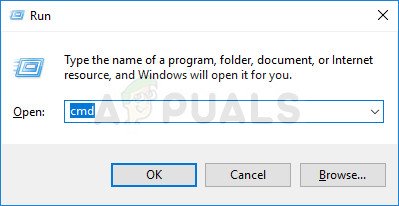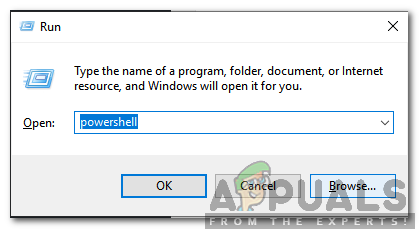தேடல் மற்றும் குறியீட்டு சரிசெய்தல் மற்றும் விண்டோஸ் தேடல் அனுமதிகளில் சிக்கல் இருப்பதைக் கண்டறிந்தபின் பல விண்டோஸ் பயனர்கள் எங்களை கேள்விகளைக் கொண்டு வருகின்றனர். கண்டுபிடிக்கப்பட்ட பிரச்சினை “ விண்டோஸ் சீச் கோப்பகங்களில் தவறான அனுமதிகள் “. விண்டோஸ் தேடல் முடிவுகளை எவ்வாறு தருகிறது என்பதில் சில முரண்பாடுகளைக் கவனித்தபின், பெரும்பாலான பயனர்கள் அவரது சரிசெய்தல் இயக்க முடிவு செய்துள்ளனர். விண்டோஸ் 7, விண்டோஸ் 8.1 மற்றும் விண்டோஸ் 10 ஆகியவற்றில் இது உறுதிசெய்யப்பட்டதால் இந்த சிக்கல் ஒரு குறிப்பிட்ட விண்டோஸ் பதிப்பிற்கு பிரத்யேகமானது அல்ல.

விண்டோஸ் தேடல் கோப்பகங்களில் தவறான அனுமதிகள்
‘விண்டோஸ் தேடல் கோப்பகங்களில் தவறான அனுமதிகள்’ பிழையை ஏற்படுத்துவது என்ன?
பல்வேறு பயனர் அறிக்கைகள் மற்றும் இந்த சிக்கலைத் தீர்க்க பொதுவாகப் பயன்படுத்தப்படும் பழுதுபார்க்கும் உத்திகளைப் பார்த்து இந்த குறிப்பிட்ட சிக்கலை நாங்கள் ஆராய்ந்தோம். இது மாறிவிட்டால், பல வேறுபட்ட காட்சிகள் இந்த சிக்கலின் தோற்றத்தை எளிதாக்கும். சாத்தியமான குற்றவாளிகளின் பட்டியல் இங்கே:
- தரவு கோப்புறை செயலில் உள்ள கணக்கிற்கு சொந்தமானது அல்ல - இந்த சிக்கல் ஏற்படும் பெரும்பாலான சந்தர்ப்பங்களில், தேடல் வினவலின் போது (தரவு) பயன்படுத்தப்படும் கோப்புறை தற்போது செயலில் உள்ள கணக்கிற்கு சொந்தமானதல்ல. சிக்கலை எதிர்கொண்ட பல பயனர்கள் தரவு கோப்புறையின் உரிமையை எடுத்து அதை சரிசெய்ய முடிந்தது.
- கணினி கோப்பு ஊழல் - கணினி கோப்பு ஊழலும் இந்த சிக்கலின் தோற்றத்திற்கு காரணமாக இருக்கலாம். இந்த சூழ்நிலை பொருந்தினால், SFC மற்றும் DISM போன்ற பயன்பாடுகளுடன் ஊழலை சரிசெய்வதன் மூலம் உங்கள் தேடல் செயல்பாட்டின் இயல்பான செயல்பாட்டை மீட்டெடுக்க முடியும். மிகவும் கடுமையான சந்தர்ப்பங்களில், சிதைந்த கோப்புகளை அகற்ற பழுதுபார்க்கும் நிறுவலுக்கு நீங்கள் செல்ல வேண்டும்.
- சிதைந்த பயனர் சுயவிவரம் - இந்த சிக்கலை நீங்கள் சந்திக்க மற்றொரு காரணம் சிதைந்த பயனர் சுயவிவரம் காரணமாகும். இந்த வழக்கில், ஒரு புதிய பயனர் சுயவிவரத்தை உருவாக்கி, தற்போதைய ஒன்றிற்கு பதிலாக அதைப் பயன்படுத்துவதன் மூலம் சிக்கலை ஏற்படுத்தும் எந்தவொரு ஊழல் மோதல்களையும் நீங்கள் தீர்க்க முடியும்.
- பிளவுபட்ட கோர்டானா தொகுதி - பல்வேறு பயனர் அறிக்கைகளின் அடிப்படையில், தேடல் செயல்பாடு கோர்டானா அல்லது அதன் சார்புகளில் ஒன்றால் பாதிக்கப்பட்டுள்ள நிகழ்வுகளிலும் இந்த பிழையை நீங்கள் சந்திக்க நேரிடும். இந்த வழக்கில், கோர்டானா மற்றும் அதனுடன் தொடர்புடைய அனைத்து கூறுகளையும் அதன் தொழிற்சாலை நிலைக்கு மீட்டமைப்பதன் மூலம் சிக்கலை நீங்கள் தீர்க்க முடியும்.
முறை 1: தரவு கோப்புறையின் உரிமையை எடுத்துக்கொள்வது
பாதிக்கப்பட்ட பயனர்களில் பெரும் பகுதியினர் பின்வரும் பாதையின் முழுமையான உரிமையை எடுத்துக்கொள்வதன் மூலம் சிக்கலை தீர்க்க முடிந்தது: சி: / நிரல் தரவு / மைக்ரோசாப்ட் / தேடல் / தரவு . பாதிக்கப்பட்ட பயனர்கள் அவ்வாறு செய்து தங்கள் கணினியை மறுதொடக்கம் செய்தபின், சீச் மற்றும் இன்டெக்ஸிங் சரிசெய்தல் இனி இந்த குறிப்பிட்ட சிக்கலை எதிர்கொள்ளவில்லை என்று தெரிவித்தனர்.
முழுமையான உரிமையைப் பெறுவதற்கான விரைவான வழிகாட்டி இங்கே சி: / நிரல் தரவு / மைக்ரோசாப்ட் / தேடல் / தரவு :
குறிப்பு : சமீபத்திய அனைத்து விண்டோஸ் பதிப்புகளிலும் (விண்டோஸ் 7, விண்டோஸ் 8.1 மற்றும் விண்டோஸ் 10) கீழே உள்ள வழிமுறைகளைப் பின்பற்ற முடியும்.
- கோப்பு எக்ஸ்ப்ளோரரைத் திறந்து பின்வரும் இடத்திற்கு செல்லவும்:
சி: புரோகிராம் டேட்டா மைக்ரோசாப்ட் தேடல்
- நீங்கள் அங்கு சென்றதும், வலது கிளிக் செய்யவும் தகவல்கள் கோப்புறை மற்றும் தேர்வு பண்புகள் புதிதாக தோன்றிய சூழல் மெனுவிலிருந்து.
- உள்ளே பண்புகள் மெனு, அணுகுவதற்கு மேலே கிடைமட்ட பட்டியைப் பயன்படுத்தவும் பாதுகாப்பு தாவல், பின்னர் சொடுக்கவும் மேம்படுத்தபட்ட அணுக தரவுக்கான மேம்பட்ட பாதுகாப்பு அமைப்புகள் .
- நீங்கள் உள்ளே நுழைந்தவுடன் மேம்பட்ட பாதுகாப்பு அமைப்புகள் தரவுக்கு, என்பதைக் கிளிக் செய்க மாற்றம் தொடர்புடைய ஹைப்பர்லிங்க் உரிமையாளர்.
- இப்போது நீங்கள் உள்ளே இருக்கிறீர்கள் பயனர் அல்லது குழுவைத் தேர்ந்தெடுக்கவும் சாளரம், உரை பெட்டியின் உள்ளே உங்கள் பயனர்பெயரைத் தட்டச்சு செய்து தொடங்கவும். நீங்கள் அதைச் செய்தவுடன், கிளிக் செய்க பெயர்களைச் சரிபார்க்கவும் நீங்கள் உள்ளிட்ட பெயர் சரியானது என்பதை உறுதிப்படுத்த.
குறிப்பு: பெயர் சரியாக இருந்தால், உரை பெட்டியில் உங்கள் முழு பெயர் மற்றும் மின்னஞ்சல் முகவரி தானாக சேர்க்கப்படுவதைக் காண வேண்டும். பயனர்பெயர் சரியாக இல்லை என்றால், நீங்கள் ஒரு பிழை செய்தியைக் காண்பீர்கள். - நீங்கள் திரும்பி வரும்போது தரவுக்கான மேம்பட்ட பாதுகாப்பு அமைப்புகள், அனுமதி உள்ளீடுகளின் பட்டியலிலிருந்து உங்கள் பயனர்பெயரைத் தேர்ந்தெடுத்து கிளிக் செய்யவும் தொகு கீழே உள்ள பொத்தான்.
- அடுத்து, தரவு சாளரத்திற்கான அனுமதி நுழைவுக்குள் நீங்கள் அழைத்துச் செல்லப்பட வேண்டும். அங்கிருந்து, அடிப்படை அனுமதிகள் வகைகளுக்குச் சென்று பெட்டியுடன் தொடர்புடையதா என்பதை உறுதிப்படுத்தவும் முழு கட்டுப்பாடு சரிபார்க்கப்பட்டது. பின்னர் கிளிக் செய்யவும் சரி மாற்றங்களைச் சேமிக்க.
- நீங்கள் திரும்பி வந்ததும் மேம்பட்ட பாதுகாப்பு அமைப்புகள் தரவுக்காக , மாற்றங்களைச் சேமிக்க விண்ணப்பிக்கவும் என்பதைக் கிளிக் செய்து, உங்கள் கணினியை மறுதொடக்கம் செய்யுங்கள்.
- அடுத்த தொடக்க முடிந்ததும், இயக்கவும் தேடல் மற்றும் அட்டவணைப்படுத்தல் மீண்டும் சரிசெய்தல் மற்றும் சிக்கல் இன்னும் நிகழ்கிறதா என்று பாருங்கள்.

சரியான அனுமதிகளை அமைத்தல்
நீங்கள் இன்னும் பார்த்தால் “ விண்டோஸ் சீச் கோப்பகங்களில் தவறான அனுமதிகள் ”பிழை, கீழே உள்ள அடுத்த முறைக்கு நகரவும்.
முறை 2: SFC மற்றும் DISM ஸ்கேன்களை இயக்குகிறது
மேலே உள்ள முறை சிக்கலைத் தீர்க்க உங்களை அனுமதிக்கவில்லை என்றால், சில சிதைந்த கணினி கோப்புகளால் சிக்கல் ஏற்பட வாய்ப்புள்ளது. பல பாதிக்கப்பட்ட பயனர்கள் புகாரளித்தபடி, கணினி கோப்பு ஊழலை சரிசெய்யும் திறன் கொண்ட ஓரிரு உள்ளமைக்கப்பட்ட பயன்பாடுகளைப் பயன்படுத்தி இந்த குறிப்பிட்ட சிக்கலை நீங்கள் தீர்க்க முடியும். இருவரும் டிஐஎஸ்எம் (வரிசைப்படுத்தல் பட சேவை மற்றும் மேலாண்மை) மற்றும் SFC (கணினி கோப்பு சரிபார்ப்பு) கணினி கோப்பு ஊழல் வழக்குகளை தீர்க்கும் திறன் கொண்டவை, ஆனால் அவை சிக்கலை வித்தியாசமாக வேலை செய்கின்றன.
சிதைந்த கோப்புகளை ஆரோக்கியமான நகல்களுடன் மாற்ற டிஐஎஸ்எம் விண்டோஸ் புதுப்பிப்பைப் பயன்படுத்துகிறது, எஸ்எஃப்சி தேவைப்படும் போது ஆரோக்கியமான நகல்களைப் பெற உள்ளூர் கேச் காப்பகத்தை நம்பியுள்ளது. ஆனால் இரு முரண்பாடுகளும் சிதைந்த கோப்புகளை அடையாளம் காணும்போது சில வெற்று இடங்களைக் கொண்டிருப்பதாக அறியப்படுவதால், இரு பயன்பாடுகளையும் ஒரே வரிசையில் இயக்குமாறு நாங்கள் மிகவும் பரிந்துரைக்கிறோம்.
டிஐஎஸ்எம் & எஸ்எஃப்சி ஸ்கேன் செய்வதற்கான விரைவான வழிகாட்டி இங்கே:
- ஒரு திறக்க ஓடு அழுத்துவதன் மூலம் உரையாடல் பெட்டி விண்டோஸ் விசை + ஆர் . ரன் சாளரத்தின் உள்ளே, தட்டச்சு செய்க “செ.மீ.” உரை பெட்டியின் உள்ளே மற்றும் அழுத்தவும் Ctrl + Shift + Enter ஒரு உயர்ந்த கட்டளை வரியில் திறக்க. நீங்கள் கேட்கப்பட்டால் UAC (பயனர் கணக்கு கட்டுப்பாடு) , கிளிக் செய்க ஆம் சிஎம்டி சாளரத்திற்கு நிர்வாக சலுகைகளை வழங்க.
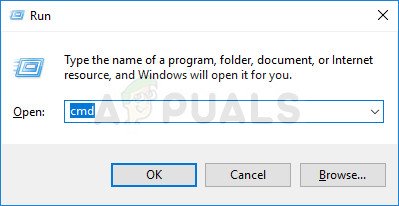
கட்டளை வரியில் இயங்குகிறது
- நீங்கள் உயர்த்தப்பட்ட கட்டளை வரியில் நுழைந்ததும், பின்வரும் கட்டளையைத் தட்டச்சு செய்து அழுத்தவும் உள்ளிடவும் SFC ஸ்கேன் தொடங்க:
sfc / scannow
குறிப்பு: இந்த செயல்முறையைத் தொடங்கியதும், சிஎம்டி சாளரத்தை மூட வேண்டாம் அல்லது எந்த சூழ்நிலையிலும் உங்கள் கணினியை மூட வேண்டாம். இதைச் செய்வது உங்கள் கணினியை மேலும் கணினி ஊழலுக்கு அம்பலப்படுத்தக்கூடும். இறுதி அறிக்கையில் நிலையான ஊழல் கோப்புகள் எதுவும் இல்லை என்றாலும், எதுவும் சரிசெய்யப்படவில்லை என்று அர்த்தமல்ல என்பதை நினைவில் கொள்ளுங்கள். தீர்க்கப்பட்ட சிதைந்த நிகழ்வுகளைப் புகாரளிக்கத் தவறியதற்காக SFC இழிவானது.
- ஸ்கேன் முடிந்ததும், உங்கள் கணினியை மறுதொடக்கம் செய்து சிக்கல் தீர்க்கப்பட்டுள்ளதா என்று பாருங்கள்.
- நீங்கள் இன்னும் அதே அறிகுறிகளை எதிர்கொண்டிருக்கிறீர்களா இல்லையா என்பதைப் பொருட்படுத்தாமல், மற்றொரு உயர்ந்த கட்டளைத் தூண்டலைத் திறக்க மீண்டும் படி 1 ஐப் பின்பற்றவும். அடுத்து, டிஐஎஸ்எம் ஸ்கேன் தொடங்க பின்வரும் கட்டளையை மீண்டும் தட்டச்சு செய்க:
டிஐஎஸ்எம் / ஆன்லைன் / துப்புரவு-படம் / மீட்டெடுப்பு ஆரோக்கியம்
குறிப்பு : டிஐஎஸ்எம் WU ஐப் பயன்படுத்துவதால், சிதைந்ததாக நிர்ணயிக்கப்பட்ட கோப்புகளின் ஆரோக்கியமான நகல்களைப் பதிவிறக்க நம்பகமான இணைய இணைப்பு தேவை. இதன் காரணமாக, இந்த நடைமுறையைத் தொடங்குவதற்கு முன் உங்கள் இணைய இணைப்பு நிலையானது என்பதை உறுதிப்படுத்த வேண்டும்.
- டிஐஎஸ்எம் ஸ்கேன் முடிந்ததும், உங்கள் கணினியை மீண்டும் துவக்கி, “ விண்டோஸ் சீச் கோப்பகங்களில் தவறான அனுமதிகள் அடுத்த கணினி தொடக்கத்தில் ”பிழை தீர்க்கப்படுகிறது.
நீங்கள் இன்னும் அதே சிக்கலை எதிர்கொண்டால், கீழே உள்ள அடுத்த முறைக்குச் செல்லவும்.
முறை 3: புதிய பயனர் சுயவிவரத்தை உருவாக்குதல்
பாதிக்கப்பட்ட சில பயனர்கள் புதிய விண்டோஸ் பயனர் சுயவிவரத்தை உருவாக்கி பழையதை நீக்குவதன் மூலம் சிக்கலை சரிசெய்ய நிர்வகிக்கிறார்கள் என்று தெரிவித்துள்ளனர். பெரும்பாலான பயனர்களுக்கு, இந்த தந்திரம் தேடல் செயல்பாட்டை முழுவதுமாக மீட்டெடுக்க அனுமதித்துள்ளது. தேடல் மற்றும் குறியீட்டு சரிசெய்தல் இயங்கும் போது, ” விண்டோஸ் சீச் கோப்பகங்களில் தவறான அனுமதிகள் ”பிரச்சினை இனி அறிவிக்கப்படவில்லை.
விண்டோஸ் 10 இல் புதிய பயனர் சுயவிவரத்தை உருவாக்குவதற்கான விரைவான வழிகாட்டி இங்கே:
- அச்சகம் விண்டோஸ் விசை + ஆர் திறக்க ஒரு ஓடு உரையாடல் பெட்டி. அடுத்து, “ ms-settings: பிற பயனர்கள் ”உரை பெட்டியின் உள்ளே மற்றும் அழுத்தவும் உள்ளிடவும் திறக்க குடும்பம் & பிற நபர்கள் தாவல் அமைப்புகள் செயலி.

இயங்கும் உரையாடல்: ms-settings: otherusers
- நீங்கள் உள்ளே செல்ல நிர்வகித்த பிறகு குடும்பம் மற்றும் பிற பயனர்கள் தாவல், வலது கை பலகத்திற்கு கீழே சென்று, செல்லவும் பிற பயனர்கள் தாவல். நீங்கள் அங்கு வந்ததும், கிளிக் செய்க இந்த கணினியில் வேறொருவரைச் சேர்க்கவும் .
- அடுத்து, உங்கள் மைக்ரோசாஃப்ட் கணக்குடன் தொடர்புடைய உங்கள் மின்னஞ்சல் மற்றும் தொலைபேசியைச் சேர்ப்பதன் மூலம் தொடரவும். நீங்கள் ஒரு உள்ளூர் கணக்கை நிறுவ விரும்பினால், “ இந்த நபரின் உள்நுழைவு தகவல் என்னிடம் இல்லை '
- அடுத்த திரைக்கு வந்ததும், உங்கள் மைக்ரோசாஃப்ட் கணக்கின் நற்சான்றிதழ்களைத் தட்டச்சு செய்க அல்லது கிளிக் செய்க மைக்ரோசாஃப்ட் கணக்கு இல்லாமல் ஒரு பயனரைச் சேர்க்கவும் (நீங்கள் ஒரு உள்ளூர் கணக்கை உருவாக்க விரும்பினால்).
குறிப்பு: நீங்கள் ஒரு உள்ளூர் கணக்கை உருவாக்கினால், விண்டோஸ் 10 இல் இருக்கும் சில ஆன்லைன் அம்சங்கள் கிடைக்காது என்பதை அறிந்து கொள்ளுங்கள். - அ பயனர் பெயர் மற்றும் ஒரு கடவுச்சொல் உங்கள் புதிய கணக்கிற்கு. அடுத்து, பாதுகாப்பு கேள்வியை ஒதுக்குமாறு கேட்கப்படுவீர்கள். உங்கள் கணக்கைப் பாதுகாப்பதற்கும் கடவுச்சொல் மீட்பு முறையை அமைப்பதற்கும் இதைச் செய்ய நாங்கள் உங்களை ஊக்குவிக்கிறோம்.
- புதிய கணக்கு உருவாக்கப்பட்டதும், உங்கள் கணினியை மறுதொடக்கம் செய்து அடுத்த தொடக்கத்தில் புதிதாக உருவாக்கப்பட்ட கணக்குடன் உள்நுழைக.
- தொடக்க வரிசை முடிந்ததும், தேடல் செயல்பாடு இப்போது சாதாரணமாக செயல்படுகிறதா என்று பாருங்கள். அப்படியானால், பழைய பயனர் சுயவிவரத்தை நீங்கள் இனி பயன்படுத்தாததால் அதைப் பாதுகாப்பாக நீக்கலாம்.

கணினி கோப்பு ஊழலைத் தவிர்ப்பதற்கு புதிய விண்டோஸ் கணக்கை உருவாக்குதல்
உங்கள் விண்டோஸ் தேடல் செயல்பாட்டில் உங்களுக்கு இன்னும் சிக்கல்கள் இருந்தால், கீழே உள்ள அடுத்த முறைக்குச் செல்லவும்.
முறை 4: பவர்ஷெல் வழியாக கோர்டானாவை மீட்டமைக்கவும்
இது மாறும் போது, கோர்டானாவின் கோப்புகள் அல்லது சார்புநிலைகள் சிதைந்துபோன மற்றும் தேடல் வினவல்களை வெற்றிகரமாக முடிப்பதைத் தடுக்கும் நிகழ்வுகளிலும் இந்த குறிப்பிட்ட சிக்கல் ஏற்படலாம். இதே சிக்கலைத் தீர்க்க நாங்கள் சிரமப்படுகின்ற பல பயனர்கள், கோர்டானாவை உயர்த்தப்பட்ட பவர்ஷெல் சாளரத்தின் மூலம் மீட்டமைப்பதன் மூலம் அதைத் தீர்க்க முடிந்தது என்று தெரிவித்தனர்.
இதைச் செய்வதற்கான விரைவான வழிகாட்டி இங்கே:
- அச்சகம் விண்டோஸ் விசை + ஆர் திறக்க ஒரு ஓடு உரையாடல் பெட்டி. அடுத்து, தட்டச்சு செய்க “பவர்ஷெல்” உரை பெட்டியின் உள்ளே மற்றும் அழுத்தவும் Ctrl + Shift + Enter உயர்த்தப்பட்ட பவர்ஷெல் வரியில் திறக்க. இல் UAC (பயனர் கணக்கு கட்டுப்பாடு) வரியில், கிளிக் செய்யவும் ஆம் பவர்ஷெல் சாளரத்திற்கு நிர்வாக அணுகலை வழங்க.
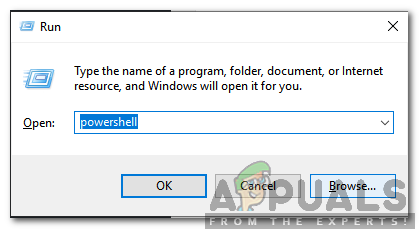
“பவர்ஷெல்” என்று தட்டச்சு செய்து “Shift” + “Alt” + “Enter” ஐ அழுத்தவும்
- நீங்கள் உயர்த்தப்பட்ட பவர்ஷெல் சாளரத்தில் நுழைந்ததும், பின்வரும் கட்டளையைத் தட்டச்சு செய்யவும் அல்லது ஒட்டவும் மற்றும் அழுத்தவும் உள்ளிடவும் கோர்டானா மற்றும் அதனுடன் தொடர்புடைய அனைத்து கூறுகளையும் மீட்டமைக்க:
Get-AppXPackage -Name Microsoft.Windows.Cortana | முன்னறிவிப்பு {Add-AppxPackage -DisableDevelopmentMode -Register '$ ($ _. InstallLocation) AppXManifest.xml'} - செயல்முறை முடிந்ததும், உயர்த்தப்பட்ட பவர்ஷெல் சாளரத்தை மூடிவிட்டு உங்கள் கணினியை மறுதொடக்கம் செய்யுங்கள்.
- அடுத்த தொடக்கத்தில், சிக்கல் தீர்க்கப்பட்டதா என்று பாருங்கள்.
நீங்கள் இன்னும் எதிர்கொண்டால் “ விண்டோஸ் சீச் கோப்பகங்களில் தவறான அனுமதிகள் குறியீட்டு மற்றும் தேடல் சரிசெய்தல் இயங்கும் போது பிழை, கீழே உள்ள அடுத்த முறைக்கு நகரவும்.
முறை 5: பழுதுபார்க்கும் நிறுவலைச் செய்தல்
விண்டோஸ் தேடலுக்கான அனுமதி சிக்கல்களைத் தீர்க்க மேலே உள்ள முறைகள் எதுவும் உங்களை அனுமதிக்கவில்லை என்றால், வழக்கமாக தீர்க்க முடியாத சில அடிப்படை கணினி ஊழல் சிக்கல்களை நீங்கள் கையாளுகிறீர்கள். இந்த வழக்கில், சிக்கலைத் தீர்ப்பதற்கான மிகச் சிறந்த வழி அல் விண்டோஸ் கூறுகளை மீட்டமைப்பதாகும்.
இதைச் செய்ய, நீங்கள் எப்போதும் சுத்தமான நிறுவலுக்குச் செல்லலாம், ஆனால் இந்த நடைமுறை, பயன்பாடுகள், பயனர் விருப்பத்தேர்வுகள் மற்றும் மீடியா உள்ளிட்ட எந்தவொரு தனிப்பட்ட தரவையும் இழக்க நேரிடும் என்பதாகும்.
பழுதுபார்ப்பு நிறுவலைப் பயன்படுத்தி அனைத்து விண்டோஸ் கூறுகளையும் மீட்டமைப்பதே ஒரு சிறந்த செயல்முறையாகும். இந்த செயல்முறை அனைத்து விண்டோஸ் கூறுகளையும் மீட்டமைக்கும், ஆனால் முக்கிய வேறுபாடு பழுதுபார்ப்பு நிறுவலானது அனைத்து தனிப்பட்ட தரவுகளையும் (விளையாட்டுகள், பயன்பாடுகள், படங்கள், வீடியோக்கள், புகைப்படங்கள் போன்றவை உட்பட) வைத்திருக்க உங்களை அனுமதிக்கும்.
பழுதுபார்க்கும் நிறுவலை செய்ய முடிவு செய்தால், இந்த கட்டுரையை நீங்கள் பின்பற்றலாம் ( இங்கே ) அதை நீங்களே எப்படி செய்வது என்பது குறித்த படிப்படியான வழிமுறைகளுக்கு.
6 நிமிடங்கள் படித்தது